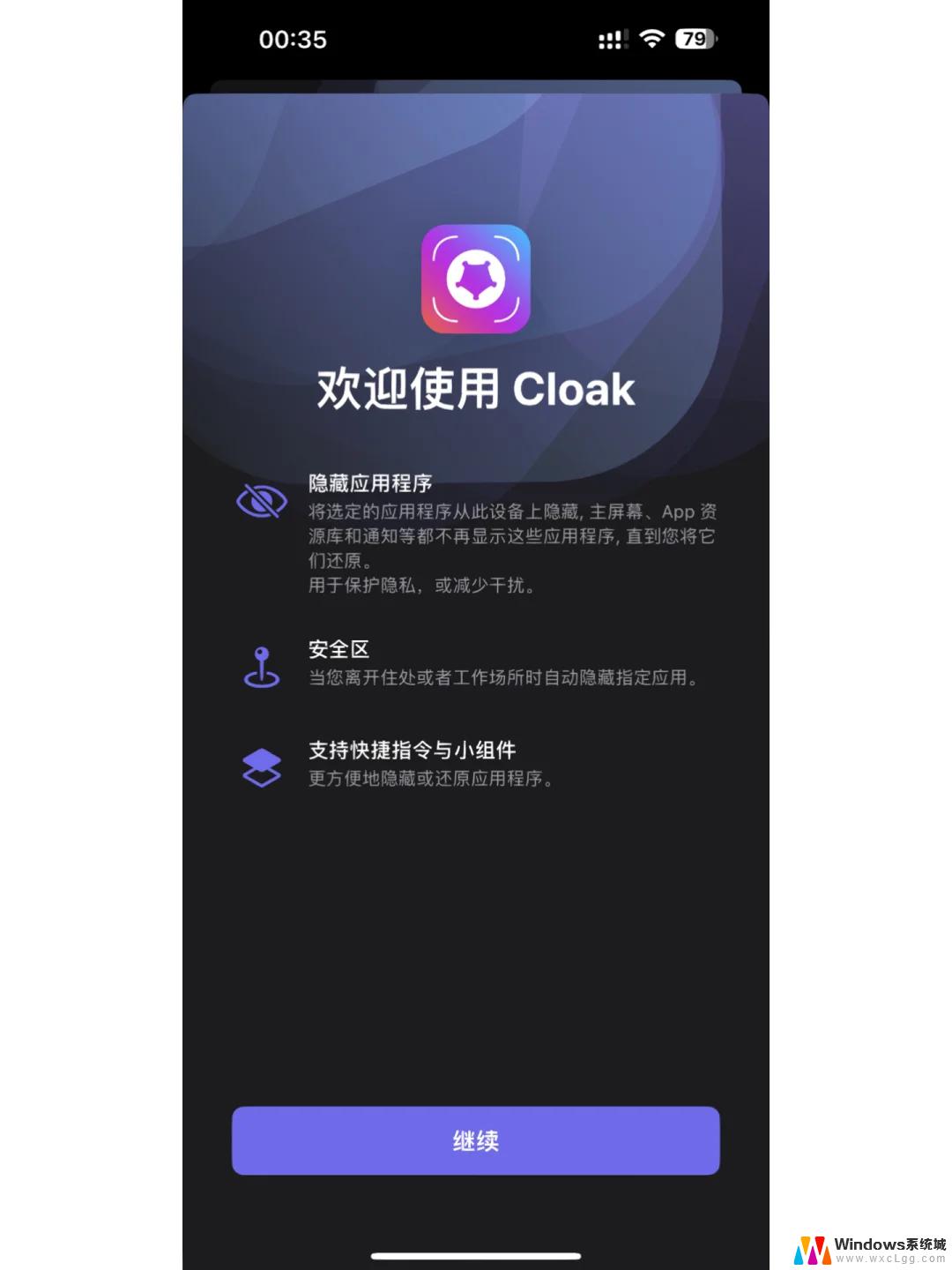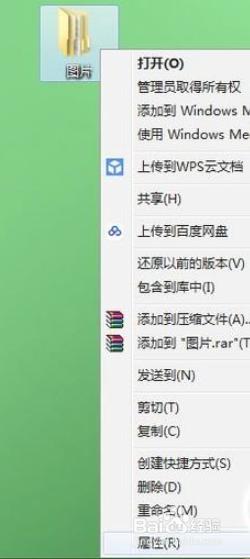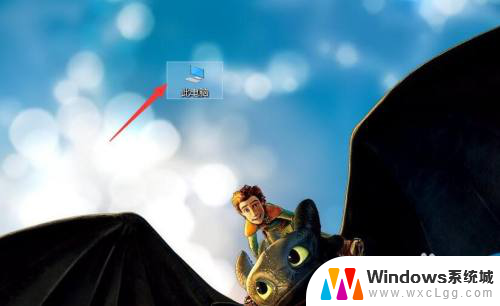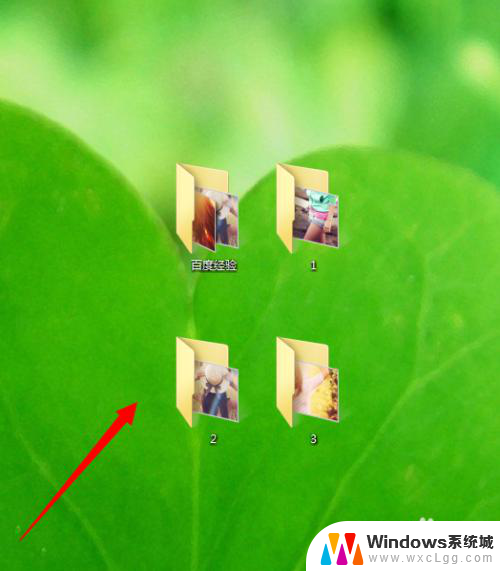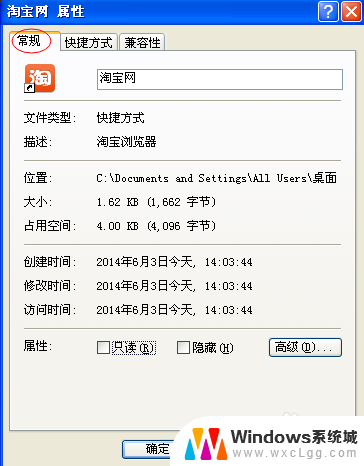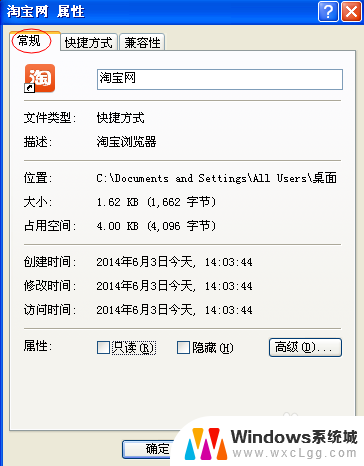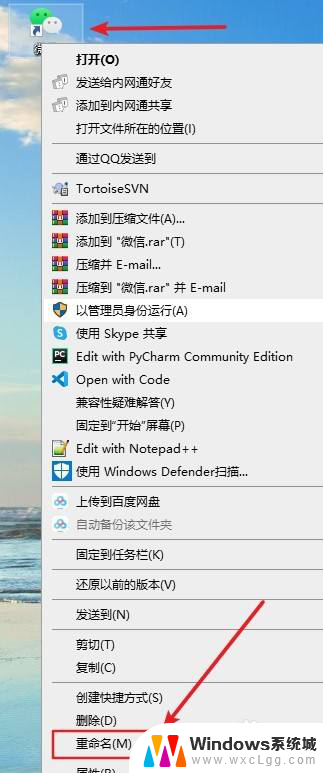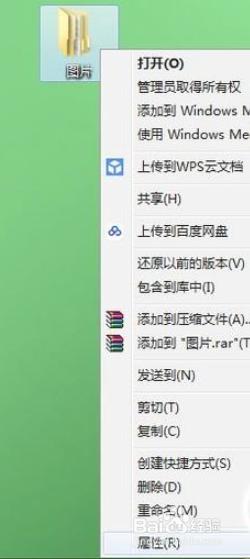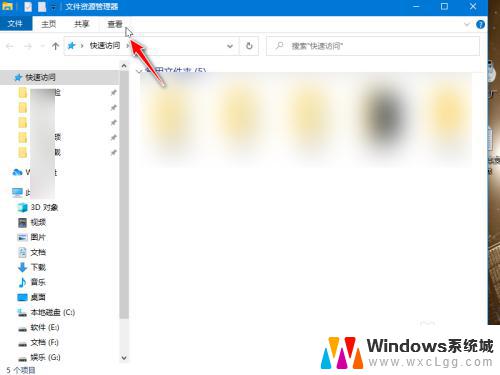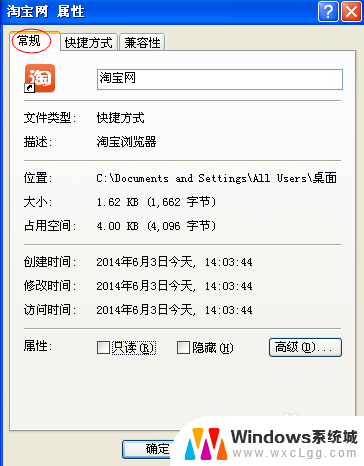如何隐藏电脑桌面应用 电脑桌面上的应用程序怎么隐藏
更新时间:2023-12-15 12:59:20作者:xtang
电脑桌面上的应用程序是我们日常使用电脑时经常会接触到的,然而有时候我们可能不希望他人看到我们的桌面应用,如何隐藏电脑桌面上的应用程序呢?有许多方法可以帮助我们实现这一目标,例如使用桌面整理工具、创建隐藏文件夹或者更改应用程序的属性等。在本文中我们将为您详细介绍这些方法,并提供简单易行的步骤,让您轻松掌握隐藏电脑桌面应用的技巧。无论是为了保护隐私还是提高工作效率,隐藏电脑桌面应用都是一个非常实用的技巧,让我们一起来了解吧!
步骤如下:
1.第一步,鼠标右击我们的软件。如下图所示。
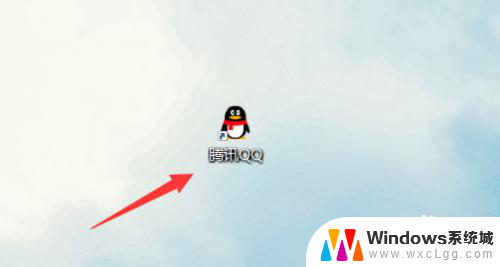
2.第二步,然后点击属性。如下图所示。
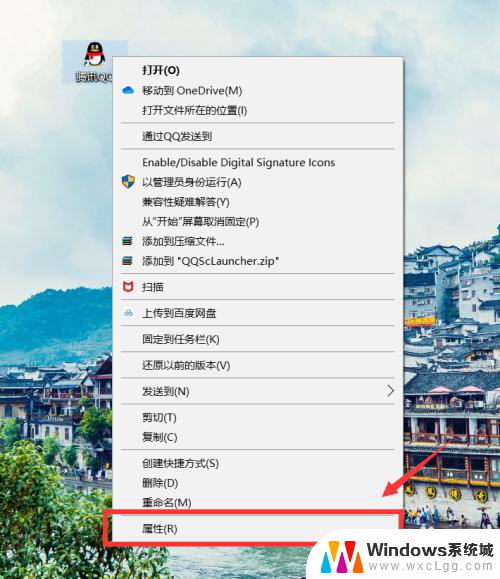
3.第三步,接下来大家选择常规选项。如下图所示。

4.第四步,大家勾选中隐藏。并且选中应用即可。如下图所示。
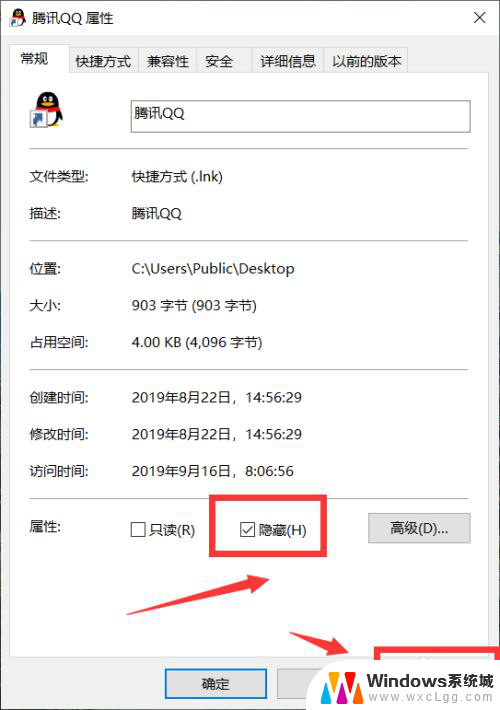
以上是如何隐藏电脑桌面应用的全部内容,如果您遇到了相同的情况,您可以按照这些方法来解决问题。